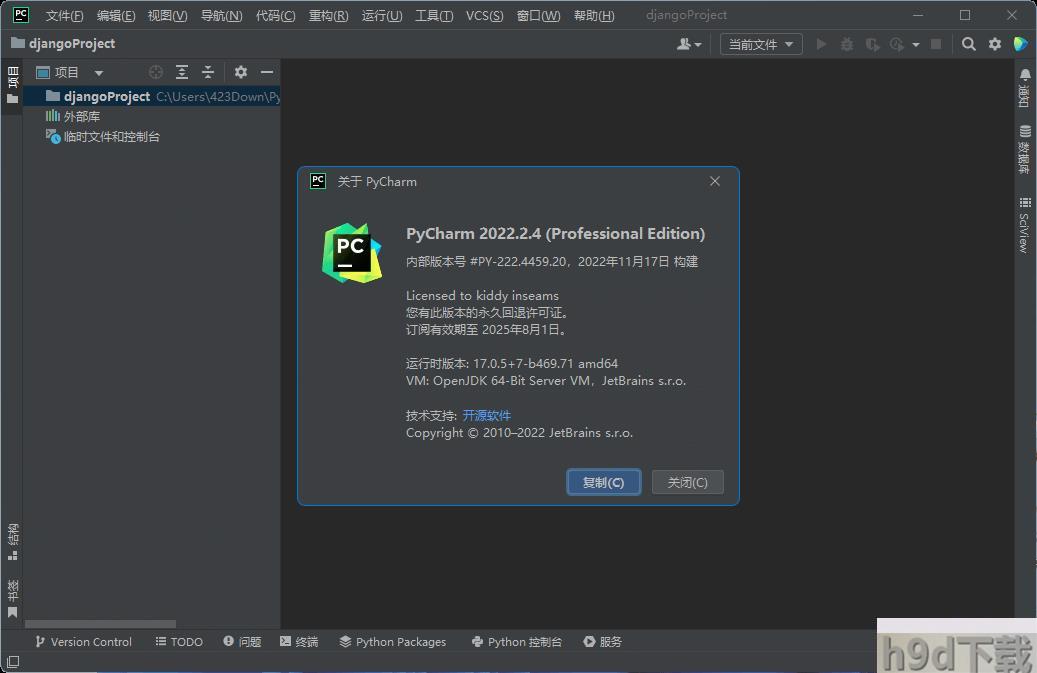软件Tags:
PyCharm2023使用介绍
1. 智能提示:PyCharm能够智能地识别代码中的变量、函数、类等,并在编写代码时给出相应的提示和建议。2. 语法高亮:PyCharm能够对Python语言的语法进行高亮显示,让代码更加易读。
3. 代码自动补全:PyCharm能够自动补全代码中的函数、方法、变量等,减少编写代码的时间和错误。
4. 代码重构:PyCharm能够对代码进行重构,包括变量重命名、函数提取、代码抽象等。
5. 调试器:PyCharm内置了调试器,能够帮助程序员快速定位和解决问题。
6. 版本控制:PyCharm能够与常见的版本控制工具(如Git、SVN)进行集成,方便程序员进行版本控制。
7. Django支持:PyCharm对Django框架提供了强大的支持,包括代码自动补全、模板语法高亮、Django管理界面等。
8. 数据库支持:PyCharm能够与常见的数据库进行集成,包括MySQL、PostgreSQL、Oracle等。
9. 插件支持:PyCharm支持丰富的插件,包括代码质量检查、代码格式化、代码生成等。
10. 多平台支持:PyCharm能够在Windows、Linux、Mac OS等多个平台上运行,适用于不同的开发环境。
PyCharm2023功能说明
编码协助其提供了一个带编码补全,代码片段,支持代码折叠和分割窗口的智能、可配置的编辑器,可帮助用户更快更轻松的完成编码工作。
项目代码导航
该IDE可帮助用户即时从一个文件导航至另一个,从一个方法至其申明或者用法甚至可以穿过类的层次。若用户学会使用其提供的快捷键的话甚至能更快。
代码分析
用户可使用其编码语法,错误高亮,智能检测以及一键式代码快速补全建议,使得编码更优化。
Python重构
有了该功能,用户便能在项目范围内轻松进行重命名,提取方法/超类,导入域/变量/常量,移动和前推/后退重构。
支持Django
有了它自带的HTML,CSS和 JavaScript编辑器 ,用户可以更快速的通过Djang框架进行Web开发。此外,其还能支持CoffeeScript, Mako 和 Jinja2。
支持Google App引擎
用户可选择使用Python 2.5或者2.7运行环境,为Google APp引擎进行应用程序的开发,并执行例行程序部署工作。
集成版本控制
登入,录出,视图拆分与合并--所有这些功能都能在其统一的VCS用户界面(可用于Mercurial, Subversion, Git, 和其他的 SCM)中得到。
图形页面调试器
用户可以用其自带的功能全面的调试器对Python或者Django应用程序以及测试单元进行调整,该调试器带断点,步进,多画面视图,窗口以及评估表达式。
集成的单元测试
用户可以在一个文件夹运行一个测试文件,单个测试类,一个方法或者所有测试项目。
可自定义&可扩展
可绑定了 Textmate, NetBeans, Eclipse & Emacs 键盘主盘,以及 Vi/Vim仿真插件。
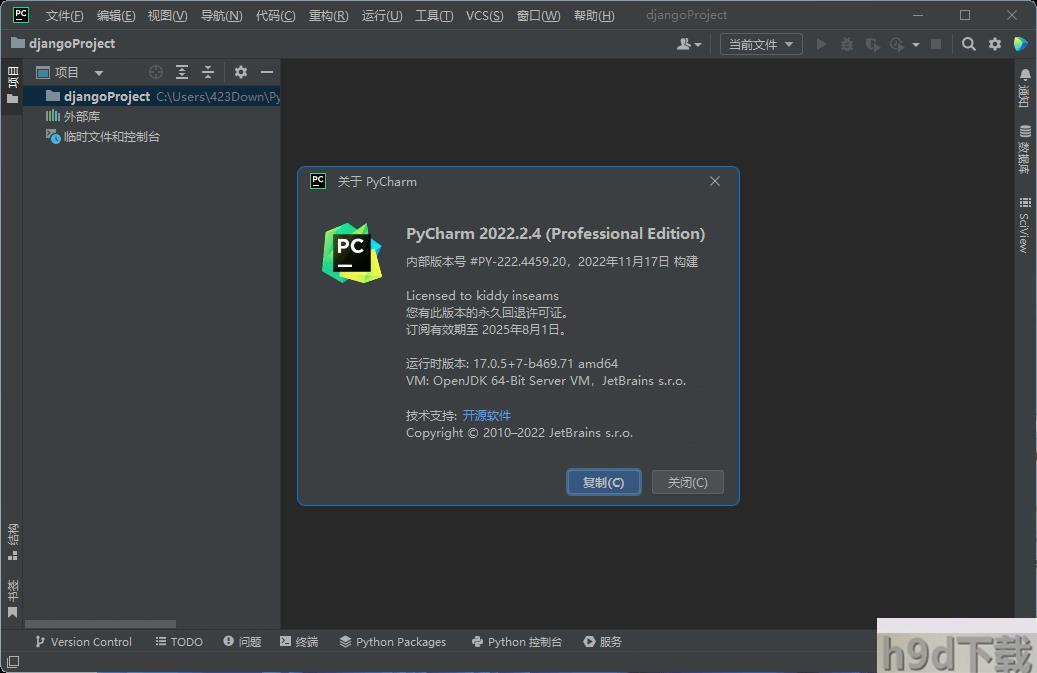
PyCharm2023作用
1、首先要安装Pycharm。双击Pycharm安装包(pycharm-professional-2023.1.exe)启动安装向导,第一个页面是一个欢迎页面,之后点击Next
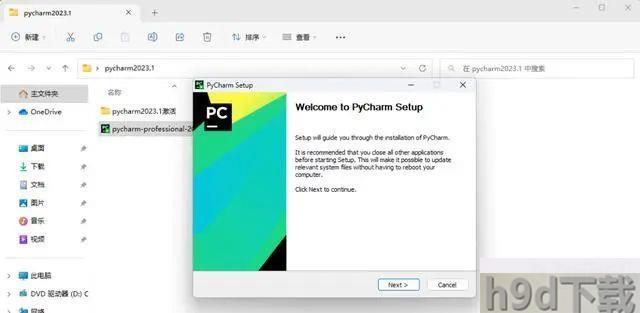
2、安装路径,它默认是选择安装在C盘的,个人建议安装到其他盘,点击;Browse”按钮可以选择安装位置,比如说我这里安装在E盘,E:\Program Files\JetBrains\Pycharm 2023.1\,安装路径尽量不要出现中文,选好路径之后点击Next

3、安装选项,第一个是创建桌面快捷方式,可以勾选,其他的选项作用不大,建议都不要勾选了,点击Next
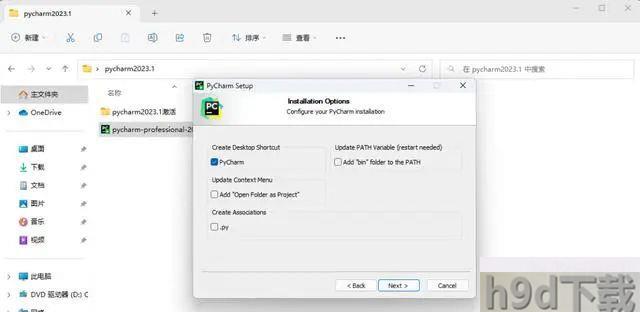
4、开始菜单的文件夹,不要修改,保持默认就行,直接点击Install
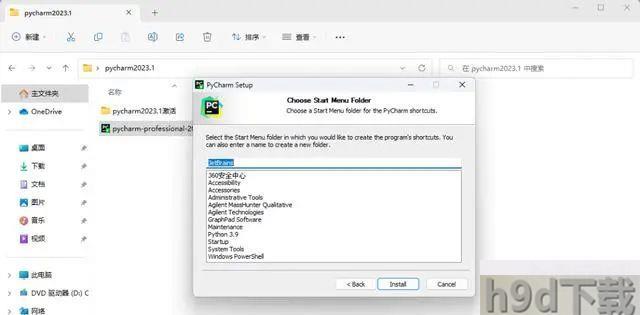
5、这时候它就开始安装了,只需要安静等待进度条结束即可,大概需要一两分钟就行
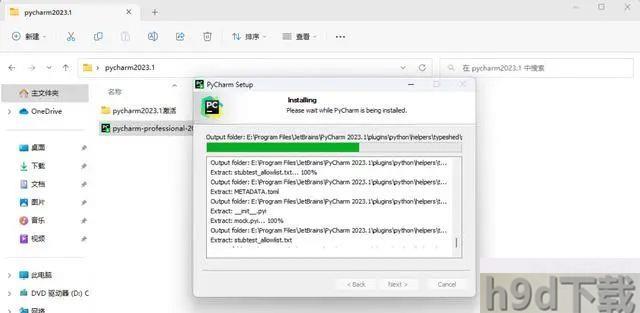
6、安装进度条消失之后,勾选;Run Pycharm”,再点击;Finish”,这样它会自动打开Pycharm,如果没有勾选,那就手动打开Pycharm
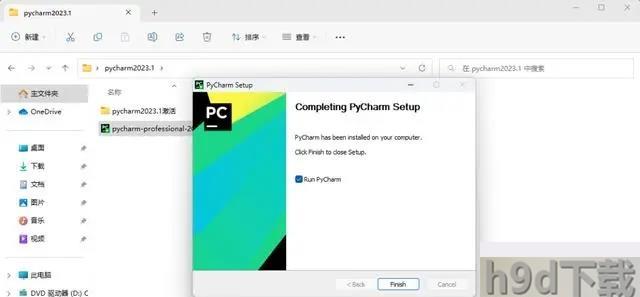
7、首次打开Pycharm,它会弹出一个用户协议,我们勾选左下角的;I confirm that I have read...”,然后点击右下角的Continue
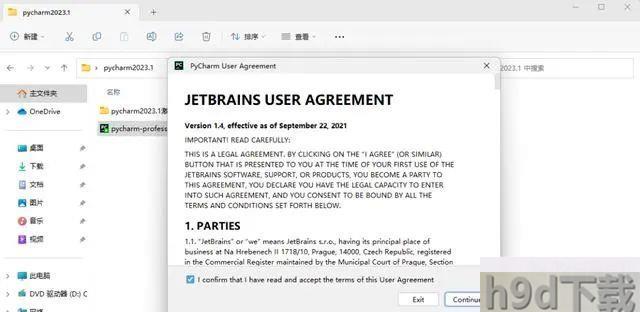
8、数据分享,这个会发送用户习惯数据,是否分享都无所谓,随便选择一个按钮即可
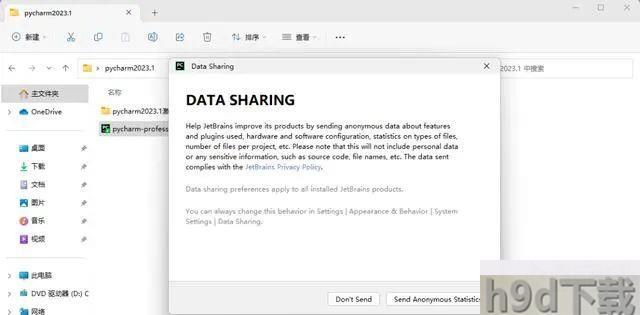
9、现在已经进入Pycharm了,但是它会提示我们需要激活,然后我们果断点击右下角的Exit,它会关闭Pycharm
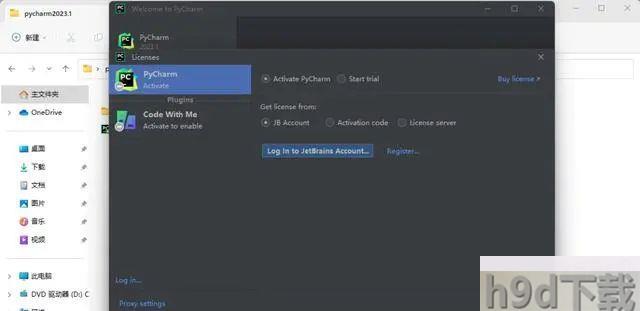
激活流程:
10、解压下载得到的;Pycharm2023.1激活.zip”,进入文件夹,里面有个;jetbra”文件夹和一个;激活码.txt”文件,把jetbra文件夹复制到某个没有中文且没有其他非法字符的路径下,注意,以后不能修改它的位置,否则激活失效。比如说我这里把它复制到Pycharm的安装目录下
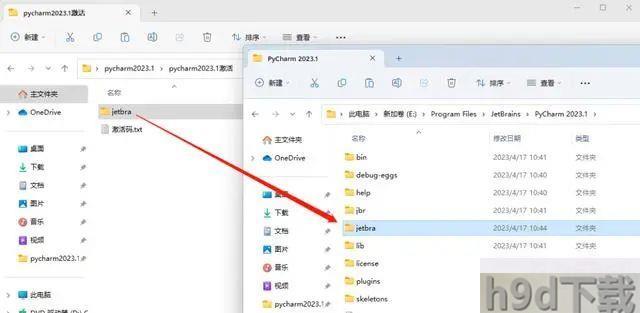
11、进入复制后的jetbra文件里的scripts文件夹,里面有个install-current-user.vbs,双击运行它,点击确定按钮
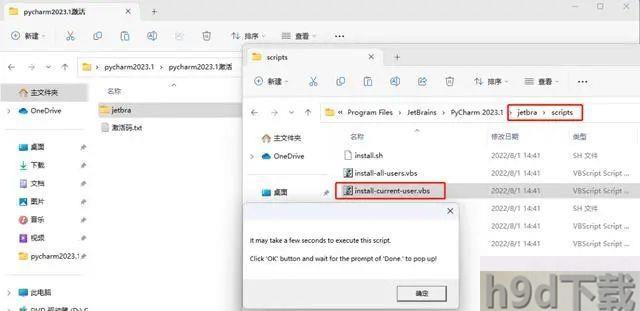
12、一两秒之后弹出;Done.”提示,然后点击确定按钮。如果没有弹出提示,那就需要根据它的报错提示排除原因了
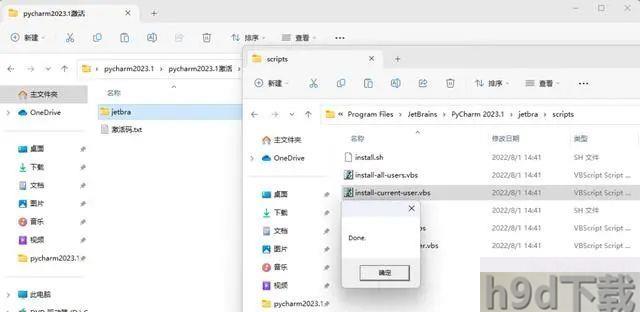
13、现在重新打开Pycharm,如果之前没有关闭,一定要先重启一下,然后点击;Activation code”,把之前解压得到的;激活码.txt”文档里的激活码复制到Pycharm的输入框里,点击;Active”即可激活
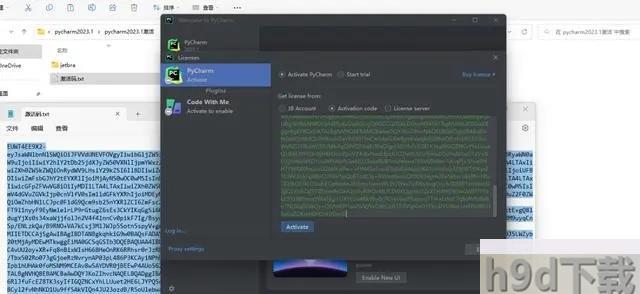
14、它会显示激活到2025年,但据说实际上是永久激活,不管了,要是过几年激活失效了我们再处理(有可能你早就换新版本了),最后点击Continue就能进入软件了
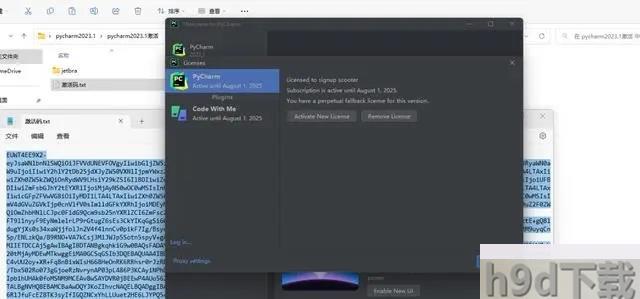
15、另外,为了激活失效,如果有升级提示,我们不要升级Pycharm,或者直接在设置那里取消勾选检测升级
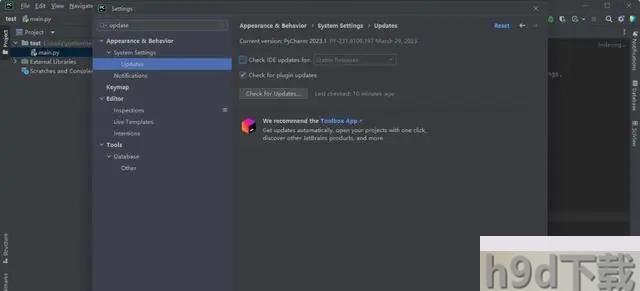
PyCharm2023中文激活版
本地电脑下载
电信下载地址:
其它